Cómo enviar correos electrónicos desde la línea de comandos en Windows (sin software adicional)

En Windows no hay forma de enviar correos de forma nativa desde el símbolo del sistema, sino porque PowerShell le permite usar el subyacente en .Net Framework, puede crear y enviar fácilmente un correo electrónico desde la línea de comando.
Nota: He cargado una muestra aquí, debido a muchas solicitudes.
Enviar correo electrónico desde PowerShell
Nota: Decidimos utilizar los servidores GMail SMTP para este artículo, lo que significa que necesitará una cuenta de GMail para enviar correo utilizando el código proporcionado. Sin embargo, puede modificar fácilmente mi script para que funcione con cualquier servidor SMTP si lo desea.
Lo primero que debe hacer es encender PowerShell.
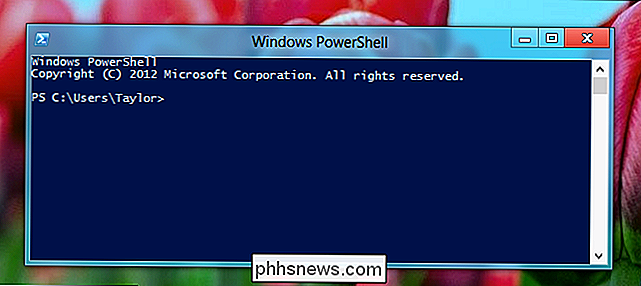
Es bastante fácil enviar un correo electrónico desde PowerShell, todo lo que necesita hacer es copiar la plantilla que le proporcionamos y cambiar algunos de los detalles.
$ EmailFrom = "[email protected]"
$ EmailTo = "[email protected]"
$ Subject = " El asunto de su correo electrónico "
$ Body =" ¿Qué quiere que diga su correo electrónico?
$ SMTPServer = "smtp.gmail.com"
$ SMTPClient = New-Object Net.Mail.SmtpClient ( $ SmtpServer, 587)
$ SMTPClient.EnableSsl = $ true
$ SMTPClient.Credentials = New-Object System.Net.NetworkCredential ("usr", "pass");
$ SMTPClient.Send ($ EmailFrom, $ EmailTo, $ Subject, $ Body)
Tendrá que cambiar lo siguiente:
- $ EmailFrom = Su dirección de GMail.
- $ EmailTo = La dirección de correo electrónico del destinatario.
- $ Asunto = Lo que quiere que diga el asunto del correo.
- $ Cuerpo = Qué y Desea que se pronuncie la parte principal del correo.
- usr = Necesitará reemplazar esto con su nombre de usuario de GMail.
- pasar = Necesitará reemplace esto con su contraseña de GMail.
A continuación se muestra un ejemplo de mi envío de correo.
Nota: por razones obvias, eliminé las credenciales de GMail de la captura de pantalla.

Eso es todo lo que hay para eso.
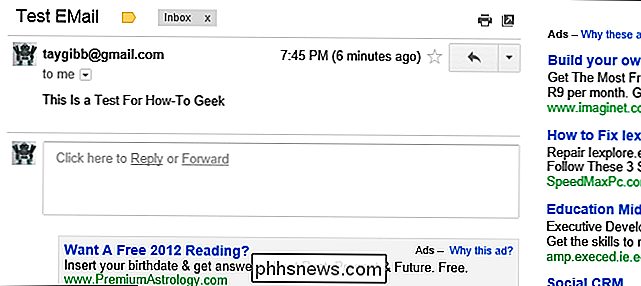

Cómo usar los gestos del panel táctil en el panel de vista previa del buscador
OS X usa gestos táctiles para facilitar la navegación y permitir a los usuarios acelerar las tareas normalmente tediosas de una manera rápida y conveniente. Hoy, queremos mostrarte algunos trucos geniales para usar gestos en el panel de vista previa del Finder. El Buscador tiene todo tipo de truco genial bajo la manga.

La guía completa para comprar un paquete de batería externo
Los dispositivos modernos tienen el poder hambre . Si desea realizar un viaje largo o un vuelo de travesía sin tener que enchufar su tableta o dispositivo de juego, necesitará una batería externa para mantener el flujo de electrones. Siga leyendo mientras le mostramos cómo comprar un paquete que satisfaga sus necesidades y mantenga sus pantallas brillantes.



